Comment ripper un DVD avec des sous-titres préférés ou des sous-titres imposés ?
Découvrez comment ripper des DVD avec des sous-titres intérieurs/supplémentaires/forcés souhaités vers des films MP4 numériques pour vous aider à mieux comprendre le film.
Lors du visionnage de films DVD ripés, de nombreuses personnes peuvent rencontrer le problème suivant : nous n'avons aucune idée de ce que disent les personnages lorsqu'ils parlent dans leur langue maternelle sans sous-titres. Pour cela, est-il possible de ripper des DVD avec les sous-titres qu'ils préfèrent ?
Cet article vous présente comment ripper un DVD avec la piste de sous-titres interne souhaitée, avec des sous-titres externes ajoutés au film, ou avec des sous-titres forcés traduits à l'écran lorsqu'une autre langue est parlée.
Table des matières
Comment ripper des DVD sous-titrés sur un ordinateur, un disque dur, une clé USB...
WinX DVD Ripper Platinum est ce dont vous avez besoin. Il vous permet de :
- Sélectionnez la piste de sous-titres français souhaitée, les sous-titres forcés ou ajoutez des fichiers de sous-titres SRT externes que vous téléchargez en ligne ou que vous créez vous-même.
- Rippez tous les DVD avec sous-titres en MP4, MKV, AVI, MPEG, VOB, iPhone iPad Android, PS4/5, Xbox, ainsi qu'un DVD clone 1:1 en fichier MPEG-2, copiez le DVD en image ISO.
- Tout DVD est pris en charge, DVD maison ou commercial crypté par CSS, code de région, RCE, UOP, Sony ARccOS, Disney DRM ou fausse liste de lecture Lionsgate, etc.
- Extrayez des DVD à une vitesse rapide et rapide grâce à l'encodeur matériel Intel, NVIDIA, AMD, 5 fois plus rapide que n'importe quel rival.
Veuillez NE PAS utiliser WinX DVD Ripper pour ripper des DVD de location.
Pour Windows et Mac uniquement. Si vous êtes un utilisateur mobile, veuillez cliquer ici.
Partie 1: Comment ripper des DVD avec les sous-titres internes
Un disque DVD commercial a toujours plusieurs pistes de sous-titres intégrées différentes. Si vous avez acheté quelques français, l'Allemagne, l'espagnol-langue DVD qui sont des films étrangers à vous, vous pourriez vouloir ripper ces DVD en MP4, AVI, MPEG, MOV etc. encore réservant ses sous-titres anglais pour mieux comprendre le film, à ce moment-là vous pourriez choisir la piste de sous-titres anglais et ripper le DVD.
Tout d'abord, téléchargez gratuitement, installez et lancez WinX DVD Ripper sur votre PC ou votre Mac, pour convertir les DVD en films avec sous-titres.
Étape 1. Importez le DVD source.
Cliquez sur "Disque DVD" pour charger les informations du film DVD, ce puissant ripper DVD pourrait analyser automatiquement et détecter le bon titre principal du DVD pour vous. (Vous pouvez également choisir le fichier image ISO de DVD ou le dossier DVD comme entrée)
Étape 2. Choisissez un profil de sortie.
Choisissez un format vidéo de sortie ou un profil d'appareil que vous souhaitez pour ripper le film DVD.WinX DVD Ripper Platinum vous propose plus de 350 profils de sortie prédéfinis. Par exemple, sélectionnez l'extraction de DVD en MP4 avec sous-titres.
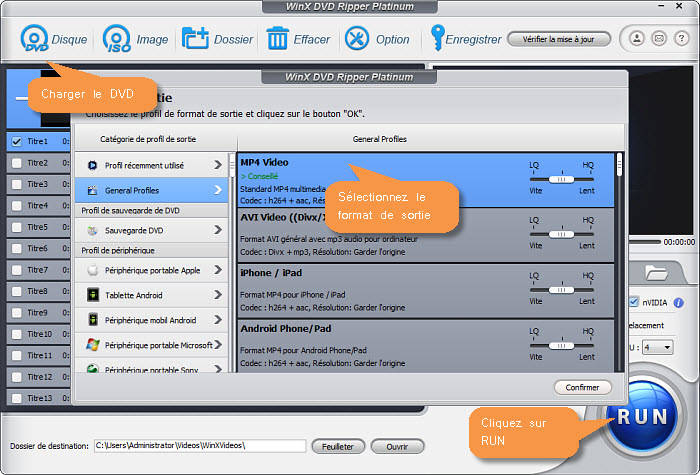
Étape 3. Sélectionnez un sous-titre que vous aimez.
Ouvrez la liste déroulante de la colonne des sous-titres et choisissez la piste de sous-titres que vous voulez. Vous pouvez choisir parmi les options suivantes : piste de sous-titres interne comme la piste 1 [anglais], sous-titres désactivés (par défaut), sous-titres forcés, ajout de sous-titres SRT externes.
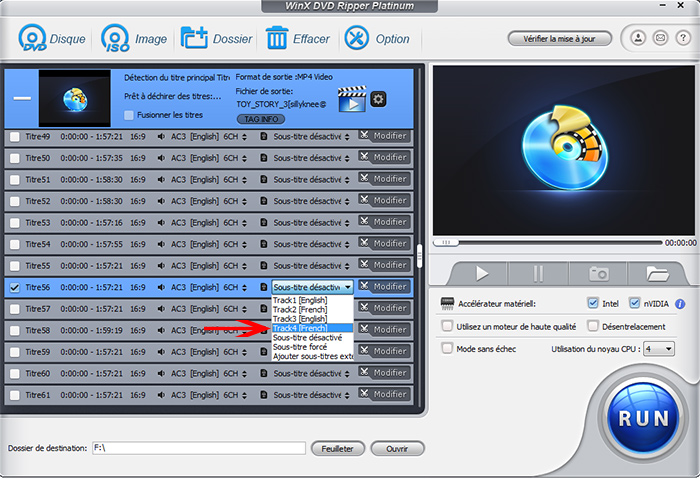
Étape 4. Définissez un dossier de destination et lancez l'extraction du DVD avec les sous-titres.
Cliquez sur "parcourir" pour sélectionner un dossier de destination pour stocker la vidéo DVD rippée. Tout est fait, appuyez sur "Démarrer" pour commencer à ripper le DVD avec des sous-titres.
Partie 2: Comment ripper des DVD avec des sous-titres forcés pour les fragments de langue non native
Si vous ne voulez pas que le film entier ait des sous-titres, mais seulement les portions qui nécessitent une traduction. Vous pouvez choisir l'option "Sous-titres forcés". En ce faisant, vous pouvez désactiver les sous-titres traditionnels tout en conservant les sous-titres qui traduisent périodiquement les parties parlées en langue étrangère tout au long du film pour vous aider à comprendre ce qu'elles disent. Découvrez comment ripper un DVD avec des sous-titres forcés uniquement ici :
Téléchargez et installez WinX DVD Ripper sur votre ordinateur Windows ou Mac, lancez-le, puis placez votre DVD de film, acheté ou emprunté/loué, dans le lecteur de DVD-ROM pour le préparer.
Téléchargement gratuit WinX DVD Ripper Platinum pour Windows 10/8/7 
Téléchargement gratuit de WinX DVD Ripper pour Mac sur Mac OS X 10.6 ou version ultérieure 
Étape 1. Cliquez sur "Disque DVD" pour charger le disque DVD source.
Étape 2. Une fois le disque ajouté avec succès, une fenêtre Profil de sortie apparaîtra. Choisissez le format vidéo de sortie ou l'appareil mobile intelligent comme vous le souhaitez. Presque tous les formats et gadgets courants figurent dans la liste. Vous pouvez également sauvegarder le titre principal ou le titre complet du disque DVD. Terminé, cliquez sur "OK".
Étape 3. Ensuite, il revient à l'interface principale du ripper. Généralement, WinX DVD Ripper Platinum sélectionnera automatiquement le bon titre des DVD protégés. Dans la colonne de titre de droite, ouvrez la liste déroulante et choisissez "Sous-titre forcé".
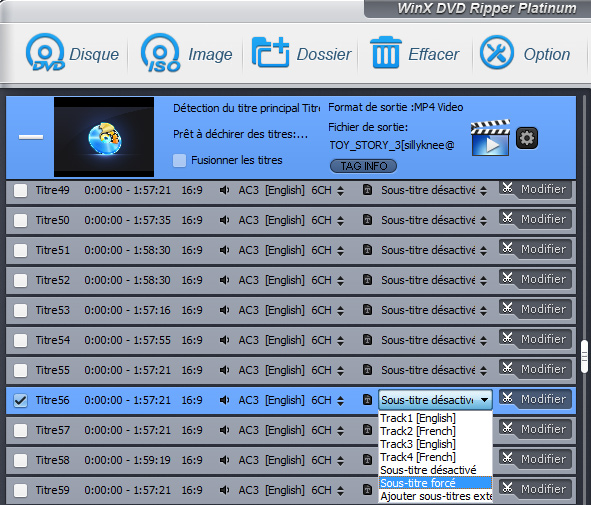
Étape 4. Le dossier de destination, la vitesse d'extraction, la qualité de sortie, les paramètres audio vidéo de sortie, etc. peuvent être réinitialisés en fonction de vos besoins. Tout est fait, appuyez sur le bouton "EXÉCUTER" pour déclencher l'extraction du DVD avec des sous-titres forcés.
Partie 3: Comment ripper des DVD avec des sous-titres externes ?
WinX DVD Ripper Platinum prend en charge l'importation de sous-titres SRT externes à la vidéo DVD. Par conséquent, même si le film DVD en langue étrangère ne contient pas de sous-titres en langue que vous comprenez, vous pouvez télécharger les sous-titres de votre langue préférée à partir d'un site de téléchargement de sous-titres sûr et fiable (comme opensubtitles.org). Suivez maintenant les étapes ci-dessous pour ajouter des sous-titres à la vidéo DVD.
- Cliquez sur "Disque DVD" pour charger le DVD source.
- Choisissez un format de sortie pour votre vidéo de sortie.
- Cliquez " Modifier ", sélectionnez l'onglet Sous-titres et cochez les cases " Activer les sous-titres " et " Extra ".
- Cliquez sur "Ajouter" pour importer le fichier cible de sous-titres .srt que vous avez téléchargé ou créé.
- Sélectionnez l'emplacement approprié des sous-titres et la bonne langue. Puis appuyez sur " Terminé " lorsque vous avez terminé.
- Appuyez sur "Démarrer" pour lancer le rippage du DVD avec vos sous-titres préférés.
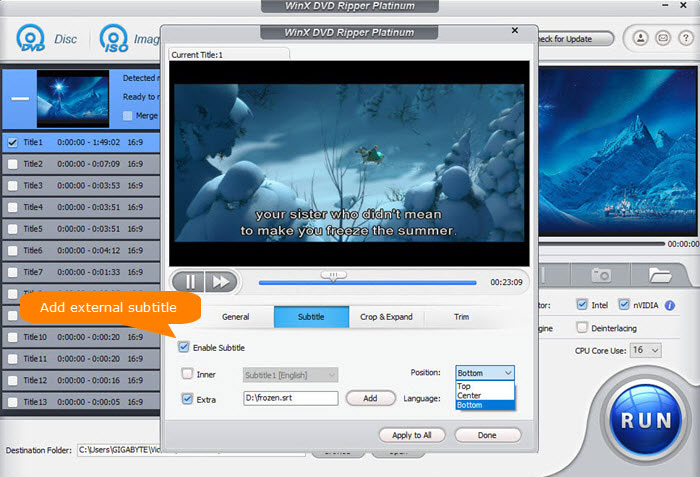
Clause de non-responsabilité : Digiarty Software ne recommande pas l'extraction de DVD protégés à des fins commerciales et suggère de se référer aux droits d'auteur des DVD dans votre pays avant de le faire. votre pays avant de le faire.
Tutoriel vidéo : Comment ripper un DVD avec des sous-titres externes
Partie 4: Questions Fréquemment Posées
1. Qu'est-ce qu'un sous-titre ?
En termes simples, les sous-titres sont des textes utilisés pour afficher des dialogues ou des commentaires dans les films, les émissions de télévision, les jeux vidéo, etc. pour une meilleure compréhension, afin d'aider les personnes malentendantes, qui ne peuvent pas comprendre la langue parlée ou qui veulent s'exprimer. afin d'aider les personnes malentendantes, qui ne comprennent pas la langue parlée ou qui veulent apprendre une langue étrangère.
2. Comment ripper un DVD avec des sous-titres avec le lecteur multimédia VLC ?
Étape 1. Lancez VLC, cliquez sur Media, choisissez Convertir / Enregistrer.
Étape 2. Naviguez vers l'onglet Disque, choisissez le DVD cible. Trouvez la piste des sous-titres et choisissez les sous-titres avec lesquels vous voulez ripper le DVD. Ensuite, cliquez sur Convertir / Enregistrer.
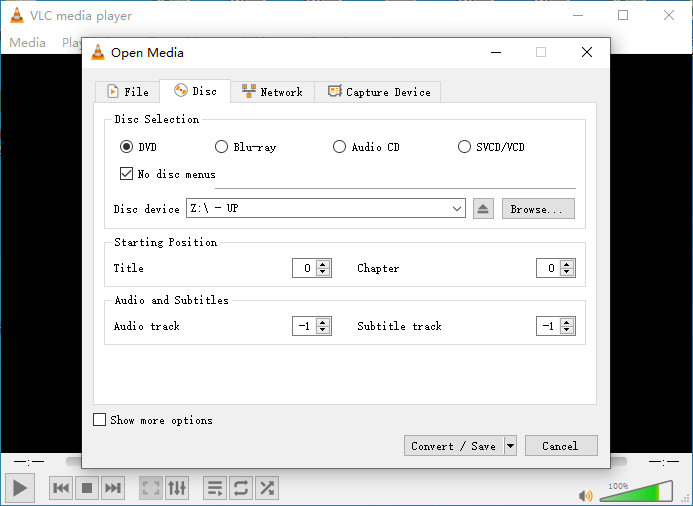
Étape 3. Cliquez sur l'icône de réglage et choisissez un format de conversion qui prend en charge les sous-titres. Vous pouvez également cliquer sur l'onglet Sous-titres et activer la capture des sous-titres. Puis cliquez sur Enregistrer.
Étape 4. Spécifiez le fichier de destination et cliquez sur Démarrer. VLC commencera alors à ripper le DVD avec les sous-titres.
3. Comment ripper un DVD avec des sous-titres avec HandBrake ?
Étape 1. Ouvrez HandBrake et importez le DVD source.
Étape 2. Choisissez le titre et les chapitres que vous voulez ripper.
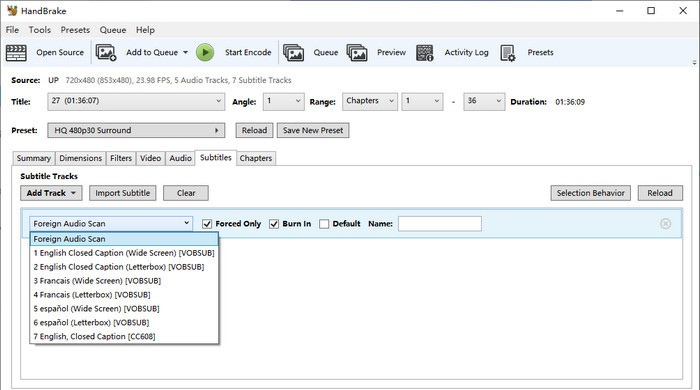
Étape 3. Choisissez un préréglage de sortie.
Étape 4. Cliquez sur Sous-titres, et vous pouvez alors sélectionner la piste de sous-titres souhaitée ou ajouter des sous-titres externes.
Étape 5. Cliquez sur Démarrer le codage. HandBrake commence alors à encoder les DVD sous-titrés.
4. Peut-on ajouter des sous-titres à un DVD ?
Oui, vous le pouvez. Comme nous l'avons mentionné dans cet article, WinX DVD Ripper vous permet d'ajouter des sous-titres aux films DVD rippés. Vous pouvez également ajouter des sous-titres à un DVD lorsque vous lisez directement le disque DVD avec le lecteur DVD 5KPlayer ou VLC. Et, avec WinX DVD Author, il est possible d'insérer des sous-titres aux DVD que vous avez gravés avec des vidéos MP4, MKV, AVI, etc.
5. Comment extraire les sous-titres d'un DVD ?
L'extraction des sous-titres d'un DVD peut prendre beaucoup de temps, car cela implique deux processus compliqués. Premièrement, ripper le DVD vers le dossier Video_TS avec un ripper de DVD. Deuxièmement, extraire les sous-titres du DVD dans le dossier.
















